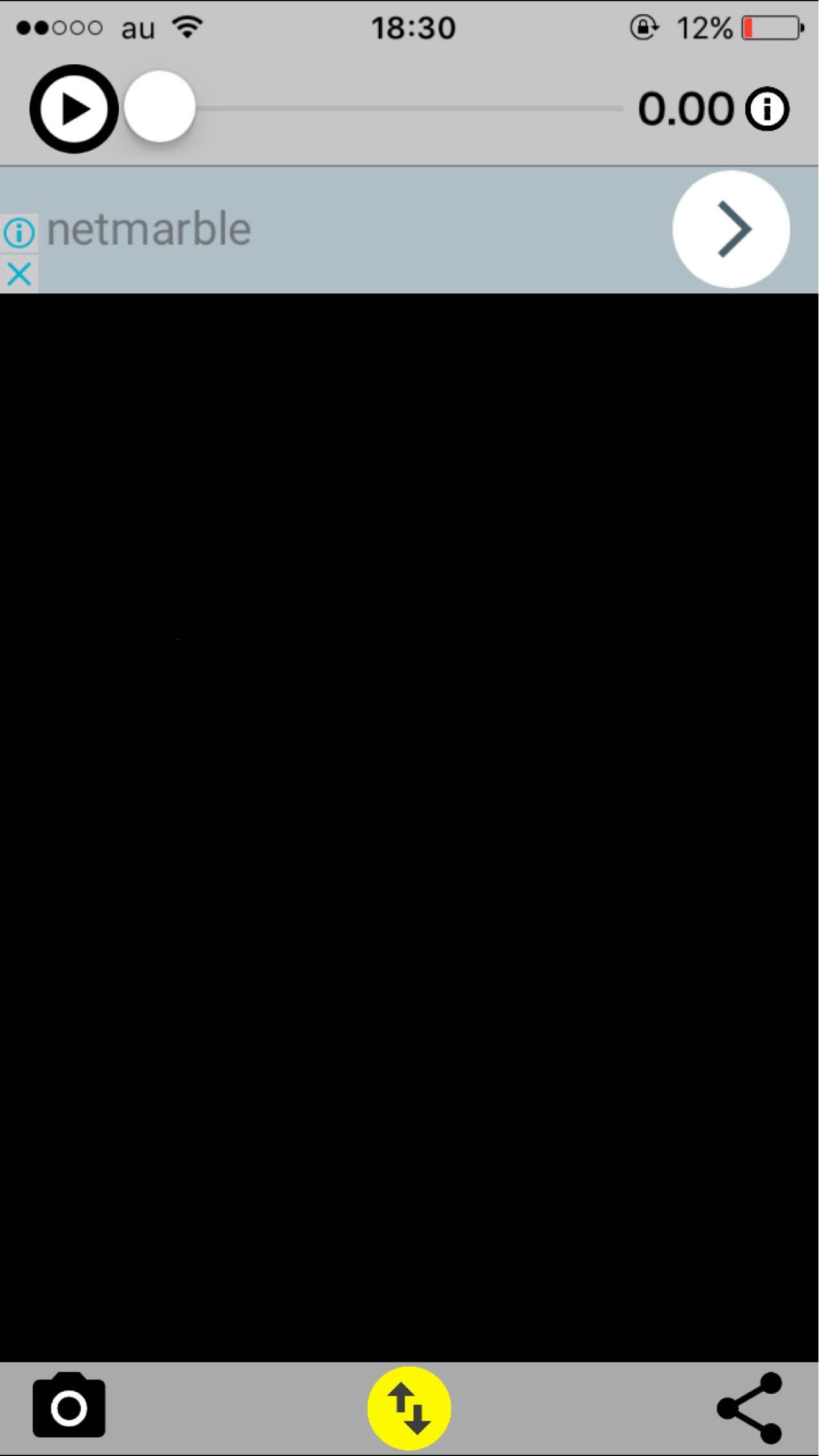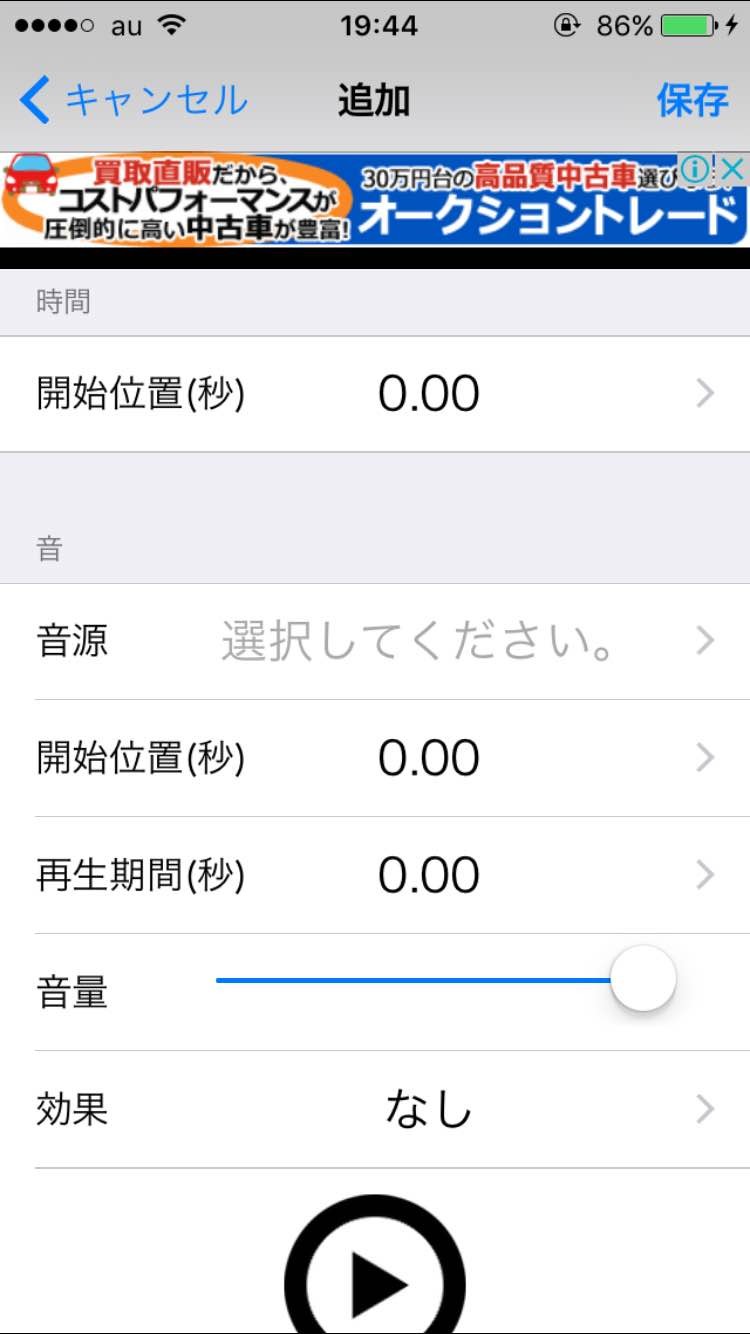
撮ったムービーをお気に入りの音楽に乗せてもっと素敵に!「俺のアフレコ」
-
この記事をシェア
-
本日ご紹介するアプリは、動画編集アプリ「俺のアフレコ」です。
「俺のアフレコ」は録画した動画に好きなミュージックを合わせる事に特化したアプリです。
動画編集って聞くとなんだか難しそう。。そう思う方も多いと思います。
しかし、難しいカット編集、専門用語などはありません!
使い方も簡単なので、ぜひダウンロードして使ってみて下さい。
それでは、使い方などをご紹介していきます。
俺のアフレコとは
俺のアフレコは、スマホで録画した動画に音楽を乗せる事が出来る動画編集アプリです。
難しい操作はなく、カット編集などもないので、どなたでも気軽で遊べます。
あなたのスマホに入っている音楽を使えるのはもちろん、無料のおしゃれな音楽も用意されています。
機能が充実しているのに関わらず、「俺のアフレコ」は無料でダウンロード出来ます!とってもお得ですね!
動画にお気に入りの曲を乗せて♪
こちらがアプリのトップ画面です。
(筆者撮影)
とてもシンプルなトップ画面です。
使い方は、まず画面左下にある「カメラマーク」をタップします。
タップすると、「ベース動画の読み込み」というポップアップが表示されます。
「アルバム」「カメラ」「チュートリアル」とあるので、アルバムを選択して下さい。
スマホのカメラフォルダーが開かれるので、「ビデオ」をタップして、編集した動画を選びます。
選んだら、右下の選択を押せばOKです!
ちなみに、この上部で動画の範囲を指定出来ます。動画が長すぎる場合に使って下さい。
選択すると動画の圧縮が始まるので、ここでちょっと待ちます!
圧縮が終わると、先ほどのトップ画面に戻り、選択した動画が画面中央に反映されます。(下記画像参照)
(筆者撮影)
音楽を入れる前に、操作することがあります。
画面上部にある再生ボタンとタイムラインがありますが、ここで音楽を入れたいところまでタイムライン上の「丸」を移動させて下さい。(上記画像参照)
移動させたところから音楽が始まるようになるので、音楽を入れる前に設定することをおすすめします。
それでは音楽を選んでいきます。
画面下中央にある「黄色上下」のボタンをタップして下さい。
すると「追加」「削除」と項目が表示されるので、「追加」を押して下さい。
下記画像のような画面が表示されます。
(筆者撮影)
追加画面が表示され、『開始位置(秒)』は先ほど設定した音楽の開始位置を表しています。
次に、音源をタップすると、複数項目が表示されます。
「音源」、ここで入れたい音楽を選択出来ます。
「開始位置(秒)」では、曲開始位置を決められます。秒単位で細かく設定することが可能です。
「再生期間(秒)」では、曲のどの部分まで再生するかを設定出来ます。
「音量」では、設定した曲の音量を調整することが出来ます。
「効果」では、曲に「フェードイン、フェードアウト」を設定出来ます。動画の『フェードイン・フェードアウトではない』ので注意して下さい。
一番下の「再生ボタン」では、それぞれ設定した曲を再生して確認することが出来ます。
「音源」をタップして、「ミュージック」をタップします。
すると、スマホに入っている音楽一覧が表示されるので、入れたい曲を見つけて、曲名の右に「+」ボタンがあるのでタップします。
これで、曲は選択できました。追加画面で「保存」をタップして下さい。
トップ画面に戻るので、再生ボタンで動画を確認したら、右下の「共有ボタン」をタップして、「ビデオを保存」でカメラフォルダに保存出来ます。
これで基本的な動画編集が完了です。
無料の音楽を使ってもおしゃれに出来る!
先ほどの音源を選択する画面で、今度は「ダウンロード」をタップしてみます。
すると、「魔王魂」「MusMus」「ジャス」「クラシック」と4つの項目が表示されます。
(筆者撮影)
このそれぞれの中にはかなりの曲数が入っており、全て無料で使う事が出来ます。
使い方は、使いたい曲を選び、曲名の右にある「クラウドマーク」を押すだけです。
自動でダウンロードが始まるので、終わったら曲を選択して、あとは先ほど音源を設定した手順と一緒です。
効果音などもたくさんあるので、ぜひ色々試してみて下さい!
おしゃれな曲でもっと素敵な動画に!
本日は動画編集アプリ「俺のアフレコ」をご紹介しました。
とてもシンプルなアプリなので、誰でも簡単に使う事が出来ます。
旅の思い出動画に素敵な音楽を加えてみて下さい!